L’une des fonctionnalités les plus utiles des enceintes intelligentes d’aujourd’hui consiste à utiliser des commandes vocales pour contrôler les appareils intelligents de votre maison. Rien ne vaut de donner des commandes telles que «Alexa, éteint la télé et allume la lumière de la salle à manger» ou «Hey Google, règle le chauffage à 70 degrés».
Contenu
- Connecter des appareils intelligents avec Alexa
- Connecter des appareils intelligents avec Google Assistant
- Connecter des appareils intelligents avec Siri
Alexa, Assistant Google, et Siri peuvent tous gérer ces tâches, mais vous devez d'abord connecter vos appareils domestiques au haut-parleur. Voici comment configurer votre haut-parleur d’assistant vocal en tant que hub pour maison intelligente et quelles sont les options de configuration dont vous disposez.
Vidéos recommandées
Connecter des appareils intelligents avec Alexa

En rapport
- Le gouvernement américain lancera un nouveau programme de cybersécurité pour les appareils domestiques intelligents en 2024
- Un système d’arrosage intelligent peut-il vous aider à utiliser moins d’eau?
- Les meilleurs appareils pour la maison intelligente pour 2023
Étape 1: Tout d'abord, vérifiez si votre appareil intelligent est compatible avec
Étape 2: configurez votre appareil domestique intelligent et connectez-le au même réseau que votre
Étape 3: ouvrez le
Étape 4: Dire, "
Note:
Connecter des appareils intelligents avec Google Assistant
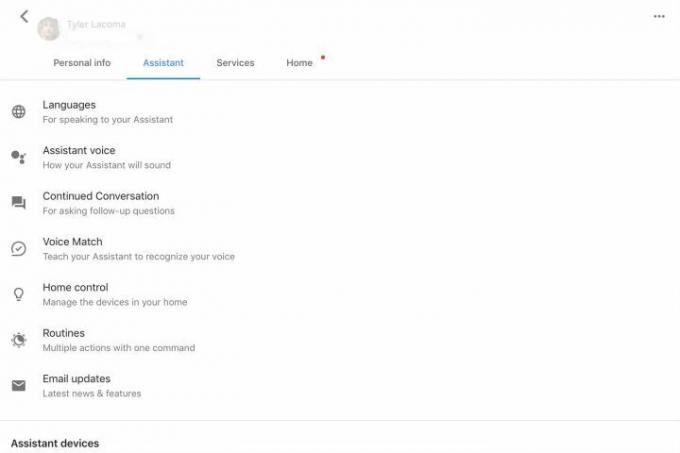
Étape 1: configurez votre appareil intelligent et assurez-vous qu'il est allumé et connecté au même réseau que votre
Étape 2: Vous devriez voir deux sections ici, Dispositifs et Pièces. Assurez-vous que vous êtes dans le Dispositifs section, puis cliquez sur le gros signe plus qui dit Ajoutez vos appareils intelligents.
Étape 3: L'Assistant vous amènera désormais à une très longue liste de tous les appareils intelligents qu'il prend en charge. Vous pouvez parcourir la liste par ordre alphabétique de votre appareil ou le rechercher à l'aide de la fonction de recherche. Sélectionnez le bon appareil.
Étape 4: Google va maintenant vous guider à travers les étapes de connexion, en fonction de l'appareil que vous avez choisi. Il vous demande généralement d’abord de vous connecter à votre compte sur la plate-forme des appareils intelligents et prend en charge les choses à partir de là. Lorsque vous obtenez une option pour sélectionner Fait, sélectionnez-le pour terminer.
Étape 5: C'est également une bonne idée de vous rendre à nouveau dans la section Assistant, de trouver votre appareil et de lui donner un surnom que vous préférez l'appeler lorsque vous parlez.
Connecter des appareils intelligents avec Siri
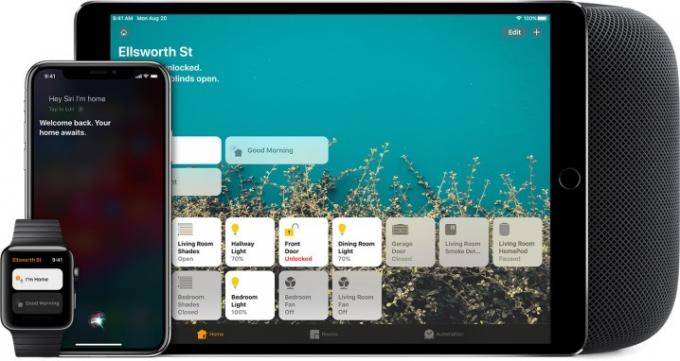
Outre les appareils mobiles Apple, le principal haut-parleur intelligent qui fonctionne actuellement avec Siri est le AccueilPod (D'autres haut-parleurs disposent de commandes musicales compatibles Siri, mais cela ne signifie pas que vous pouvez contrôler des appareils intelligents avec eux). Voici comment configurer vos appareils avec Siri.
Étape 1: Siri contrôle les appareils via HomeKit, la plateforme d'appareils intelligents d'Apple. Votre appareil intelligent doit être compatible avec HomeKit pour fonctionner avec Siri, alors vérifiez-le d'abord. Si cela fonctionne avec HomeKit, configurez votre appareil et connectez-le à votre réseau domestique pour vous préparer.
Étape 2: Pour ajouter des accessoires, assurez-vous que l'application Home est disponible sur un appareil iOS (l'application Home s'intègre également au HomePod, ce qui configure également les appareils pour cette enceinte). Ouvrez l'application et choisissez Ajouter un accessoire, l'icône du signe plus.
Étape 3: Utilisez l'appareil photo de votre appareil iOS pour scanner le code HomeKit sur votre appareil intelligent (il comporte 8 chiffres et doit être étiqueté). Certains appareils peuvent utiliser un code QR à la place. Les iPhones plus anciens peuvent se connecter à NFC, donc tenir ces téléphones près de l'appareil devrait fonctionner.
Étape 4: Regardez votre application jusqu'à ce que le modèle d'accessoire apparaisse, puis sélectionnez. L'application Home peut être invitée à Ajouter un accessoire au réseau, alors soyez sûr que vous l'autorisez également.
Étape 5: Donnez à votre accessoire un nom simple et mémorable et attribuez-le à une pièce si vous le désirez. Lorsque vous avez terminé avec tout, sélectionnez Fait. Vous devriez maintenant pouvoir donner à Siri un certain nombre de commandes de périphérique, en fonction de votre accessoire.
Recommandations des rédacteurs
- La meilleure technologie de maison intelligente pour votre dortoir
- 5 gadgets cool pour la maison intelligente pour l’été 2023
- Les meilleurs trucs, astuces et œufs de Pâques de Google Home
- Les meilleures enceintes intelligentes Amazon Alexa
- Un abonnement Roku Smart Home en vaut-il la peine?
Améliorez votre style de vieDigital Trends aide les lecteurs à garder un œil sur le monde en évolution rapide de la technologie avec toutes les dernières nouvelles, des critiques de produits amusantes, des éditoriaux perspicaces et des aperçus uniques.



